最近,一位用戶在html' target='_blank'>windows10系統電腦中安裝軟件的時候,遇到提示“無效驅動器”,導致無法安裝,這是怎么回事呢?其實,這種情況很可能是由于系統臨時目錄被移到了D盤或者安裝路徑選擇不正確導致的。接下來, 小編就給大家分享該問題的兩種解決方法。
方法一:
1、在開始菜單上單擊右鍵,選擇【系統】;
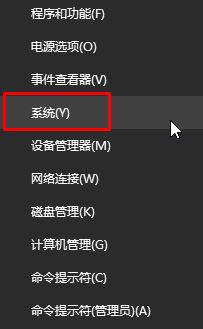
2、點擊【高級系統設置】,然后在系統屬性界面點擊【環境變量】;
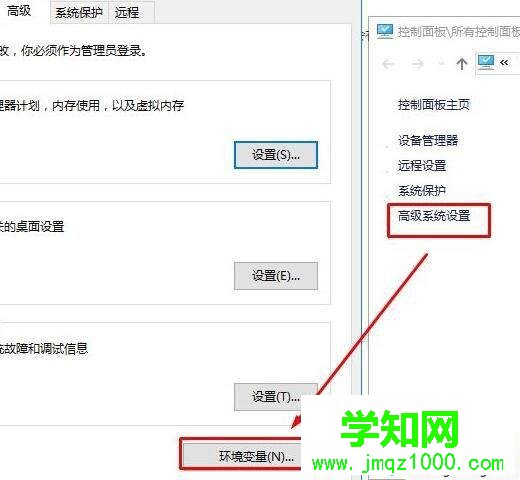
3、雙擊打開用戶變量下的“TEMP”,將變量值修改為:%USERPROFILE%AppDataLocalTemp 點擊確定;

4、接著在系統變量下雙擊打開 TEMP ,就變量值修改為:%SystemRoot%TEMP 點擊【確定】,然后一直點擊確定即可。

方法二:
1、查看軟件的安裝路徑,是在哪個盤,比如是D盤;
2、在開始菜單上單擊鼠標右鍵,選擇【磁盤管理】;

3、選擇一個磁盤,單擊右鍵,選擇【更改驅動器號和路徑】;

4、點擊【更改】,在路徑中選擇“D” 點擊【確定】-【確定】即可。

Windows10系統安裝軟件提示無效驅動器的兩種解決方法就為大家介紹到這里了。有同樣需求的朋友們,不妨也動手操作看看吧!
相關教程:解決無效驅動器的問題鄭重聲明:本文版權歸原作者所有,轉載文章僅為傳播更多信息之目的,如作者信息標記有誤,請第一時間聯系我們修改或刪除,多謝。
新聞熱點
疑難解答